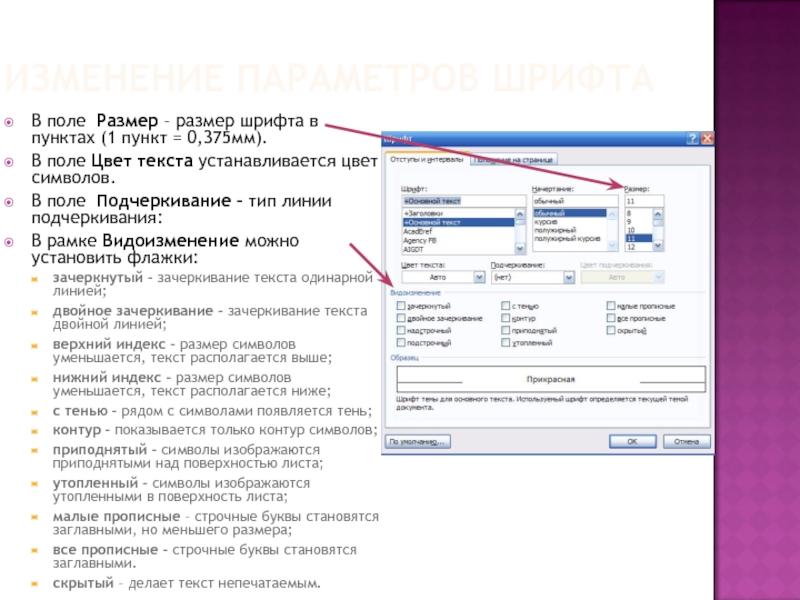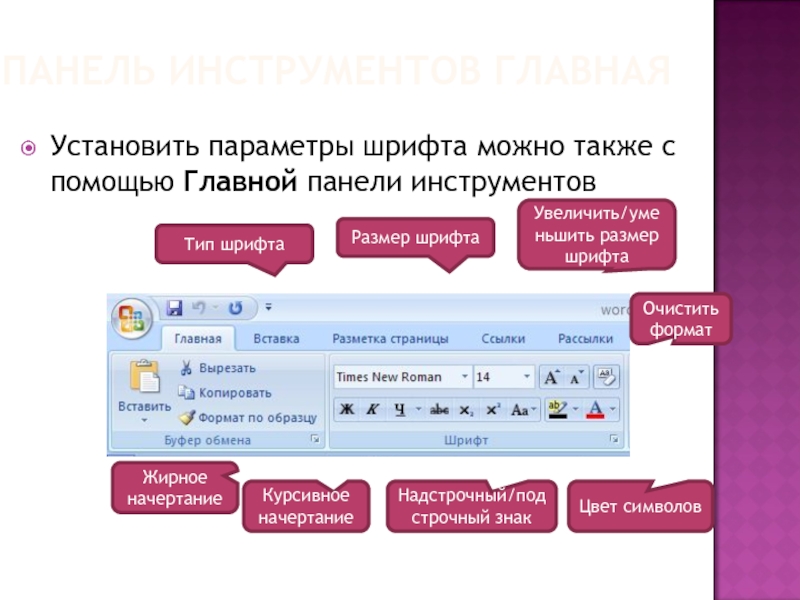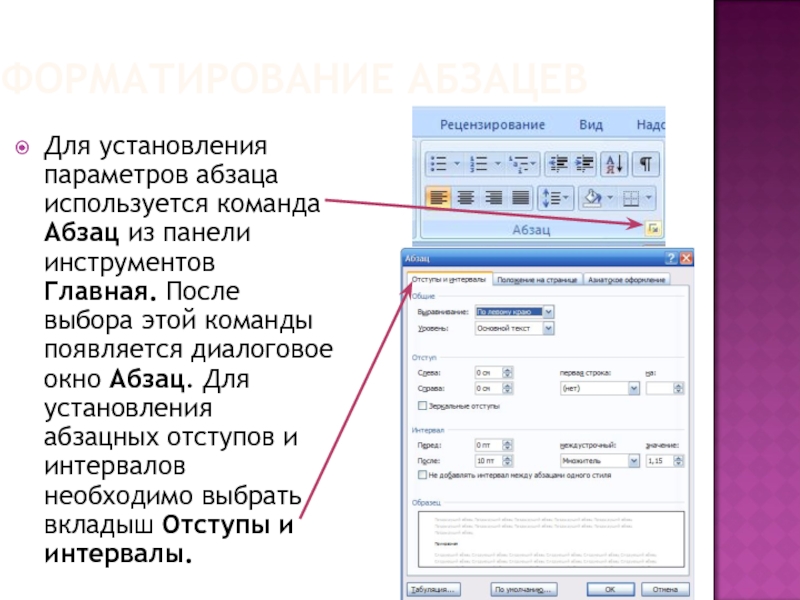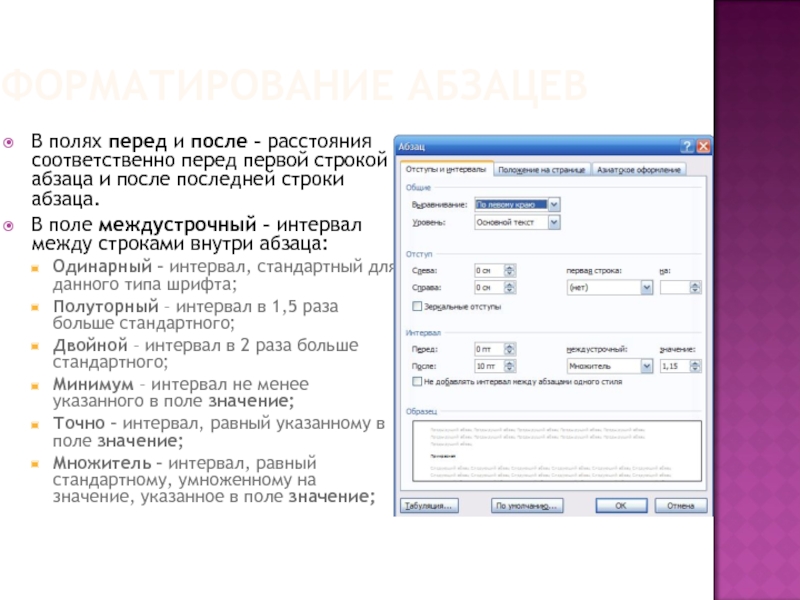предметов»
авт. Кудимова Н.В.
2007 г.
- Главная
- Разное
- Дизайн
- Бизнес и предпринимательство
- Аналитика
- Образование
- Развлечения
- Красота и здоровье
- Финансы
- Государство
- Путешествия
- Спорт
- Недвижимость
- Армия
- Графика
- Культурология
- Еда и кулинария
- Лингвистика
- Английский язык
- Астрономия
- Алгебра
- Биология
- География
- Детские презентации
- Информатика
- История
- Литература
- Маркетинг
- Математика
- Медицина
- Менеджмент
- Музыка
- МХК
- Немецкий язык
- ОБЖ
- Обществознание
- Окружающий мир
- Педагогика
- Русский язык
- Технология
- Физика
- Философия
- Химия
- Шаблоны, картинки для презентаций
- Экология
- Экономика
- Юриспруденция
WORDФорматирование текста презентация
Содержание
- 1. WORDФорматирование текста
- 2. ФОРМАТИРОВАНИЕ ТЕКСТА Форматирование текста – процесс установления
- 3. ИЗМЕНЕНИЕ ПАРАМЕТРОВ ШРИФТА Для изменения параметров символов
- 4. ИЗМЕНЕНИЕ ПАРАМЕТРОВ ШРИФТА В поле Размер –
- 5. ПАНЕЛЬ ИНСТРУМЕНТОВ ГЛАВНАЯ Установить параметры шрифта можно
- 6. ИЗМЕНЕНИЕ ИНТЕРВАЛОВ ШРИФТА Для изменения интервала и
- 7. ФОРМАТИРОВАНИЕ АБЗАЦЕВ Для установления параметров абзаца используется
- 8. ФОРМАТИРОВАНИЕ АБЗАЦЕВ В поле Выравнивание устанавливается способ
- 9. ФОРМАТИРОВАНИЕ АБЗАЦЕВ В полях перед и после
- 10. ФОРМАТИРОВАНИЕ АБЗАЦЕВ Устанавливать тип выравнивания можно также
Слайд 1WORD
ФОРМАТИРОВАНИЕ ТЕКСТА
МОУ «Средняя общеобразовательная школа № 14 с углубленным изучением отдельных
Слайд 2ФОРМАТИРОВАНИЕ ТЕКСТА
Форматирование текста – процесс установления параметров фрагмента текста, которые определяют
внешний вид текста в этом фрагменте. Перед изменением параметров фрагмент текста следует выделить. Если фрагмент текста не будет выделен, то изменяться будут текущие параметры (параметры текста, который будет вводиться с текущей позиции).
Слайд 3ИЗМЕНЕНИЕ ПАРАМЕТРОВ ШРИФТА
Для изменения параметров символов используется команда Шрифт панели инструментов
Главная или из контекстного меню.
Вкладыш Отступы и интервалы используется для установления параметров шрифта.
В поле Шрифт выбирается тип шрифта.
В поле Начертание выбирается начертание шрифта:
Обычный – обычное начертание;
Курсив – курсивное начертание;
Полужирный – жирное начертание;
Полужирный Курсив – жирное курсивное начертание.
Вкладыш Отступы и интервалы используется для установления параметров шрифта.
В поле Шрифт выбирается тип шрифта.
В поле Начертание выбирается начертание шрифта:
Обычный – обычное начертание;
Курсив – курсивное начертание;
Полужирный – жирное начертание;
Полужирный Курсив – жирное курсивное начертание.
Слайд 4ИЗМЕНЕНИЕ ПАРАМЕТРОВ ШРИФТА
В поле Размер – размер шрифта в пунктах (1
пункт = 0,375мм).
В поле Цвет текста устанавливается цвет символов.
В поле Подчеркивание – тип линии подчеркивания:
В рамке Видоизменение можно установить флажки:
зачеркнутый – зачеркивание текста одинарной линией;
двойное зачеркивание – зачеркивание текста двойной линией;
верхний индекс – размер символов уменьшается, текст располагается выше;
нижний индекс – размер символов уменьшается, текст располагается ниже;
с тенью – рядом с символами появляется тень;
контур – показывается только контур символов;
приподнятый – символы изображаются приподнятыми над поверхностью листа;
утопленный – символы изображаются утопленными в поверхность листа;
малые прописные – строчные буквы становятся заглавными, но меньшего размера;
все прописные – строчные буквы становятся заглавными.
скрытый – делает текст непечатаемым.
В поле Цвет текста устанавливается цвет символов.
В поле Подчеркивание – тип линии подчеркивания:
В рамке Видоизменение можно установить флажки:
зачеркнутый – зачеркивание текста одинарной линией;
двойное зачеркивание – зачеркивание текста двойной линией;
верхний индекс – размер символов уменьшается, текст располагается выше;
нижний индекс – размер символов уменьшается, текст располагается ниже;
с тенью – рядом с символами появляется тень;
контур – показывается только контур символов;
приподнятый – символы изображаются приподнятыми над поверхностью листа;
утопленный – символы изображаются утопленными в поверхность листа;
малые прописные – строчные буквы становятся заглавными, но меньшего размера;
все прописные – строчные буквы становятся заглавными.
скрытый – делает текст непечатаемым.
Слайд 5ПАНЕЛЬ ИНСТРУМЕНТОВ ГЛАВНАЯ
Установить параметры шрифта можно также с помощью Главной панели
инструментов
Тип шрифта
Размер шрифта
Увеличить/уменьшить размер шрифта
Очистить формат
Жирное начертание
Курсивное начертание
Цвет символов
Надстрочный/подстрочный знак
Слайд 6ИЗМЕНЕНИЕ ИНТЕРВАЛОВ ШРИФТА
Для изменения интервала и положения символов используется вкладыш Положение
на странице диалогового окна Шрифт.
В поле Масштаб выбирается степень растяжения или сжатия символов.
В поле Интервал устанавливается межсимвольный интервал:
Обычный – обычный интервал;
Разреженный – расстояние между символами увеличивается до значения, указанного в поле на;
Уплотненный – расстояние между символами уменьшается до значения, указанного в поле на.
В поле Смещение устанавливается вертикальное положение символов:
Нет – обычное положение;
Вверх – символы располагаются выше базовой линии на величину, указанную в поле на;
Вниз – символы располагаются ниже базовой линии на величину, указанную в поле на.
В поле Масштаб выбирается степень растяжения или сжатия символов.
В поле Интервал устанавливается межсимвольный интервал:
Обычный – обычный интервал;
Разреженный – расстояние между символами увеличивается до значения, указанного в поле на;
Уплотненный – расстояние между символами уменьшается до значения, указанного в поле на.
В поле Смещение устанавливается вертикальное положение символов:
Нет – обычное положение;
Вверх – символы располагаются выше базовой линии на величину, указанную в поле на;
Вниз – символы располагаются ниже базовой линии на величину, указанную в поле на.
Слайд 7ФОРМАТИРОВАНИЕ АБЗАЦЕВ
Для установления параметров абзаца используется команда Абзац из панели инструментов
Главная. После выбора этой команды появляется диалоговое окно Абзац. Для установления абзацных отступов и интервалов необходимо выбрать вкладыш Отступы и интервалы.
Слайд 8ФОРМАТИРОВАНИЕ АБЗАЦЕВ
В поле Выравнивание устанавливается способ выравнивания абзаца:
По левому краю –
абзац выравнивается по левому полю страницы;
По центру – абзац центрируется между левым и правым полем страницы;
По правому краю – абзац выравнивается по правому полю страницы;
По ширине – абзац выравнивается по обеим полям страницы.
В полях слева и справа устанавливаются расстояния от левого и правого полей до границ абзаца.
В поле первая срока – вид отступа первой строки абзаца:
(нет) – отступ отсутствует;
Отступ – красная строка, расстояние указывается в поле на;
Выступ – отрицательный отступ, расстояние указывается в поле на.
По центру – абзац центрируется между левым и правым полем страницы;
По правому краю – абзац выравнивается по правому полю страницы;
По ширине – абзац выравнивается по обеим полям страницы.
В полях слева и справа устанавливаются расстояния от левого и правого полей до границ абзаца.
В поле первая срока – вид отступа первой строки абзаца:
(нет) – отступ отсутствует;
Отступ – красная строка, расстояние указывается в поле на;
Выступ – отрицательный отступ, расстояние указывается в поле на.
Слайд 9ФОРМАТИРОВАНИЕ АБЗАЦЕВ
В полях перед и после – расстояния соответственно перед первой
строкой абзаца и после последней строки абзаца.
В поле междустрочный – интервал между строками внутри абзаца:
Одинарный – интервал, стандартный для данного типа шрифта;
Полуторный – интервал в 1,5 раза больше стандартного;
Двойной – интервал в 2 раза больше стандартного;
Минимум – интервал не менее указанного в поле значение;
Точно – интервал, равный указанному в поле значение;
Множитель – интервал, равный стандартному, умноженному на значение, указанное в поле значение;
В поле междустрочный – интервал между строками внутри абзаца:
Одинарный – интервал, стандартный для данного типа шрифта;
Полуторный – интервал в 1,5 раза больше стандартного;
Двойной – интервал в 2 раза больше стандартного;
Минимум – интервал не менее указанного в поле значение;
Точно – интервал, равный указанному в поле значение;
Множитель – интервал, равный стандартному, умноженному на значение, указанное в поле значение;
Слайд 10ФОРМАТИРОВАНИЕ АБЗАЦЕВ
Устанавливать тип выравнивания можно также с помощью кнопок
На
горизонтальной координатной линейке находятся: маркер первой строки (1), маркер левой (2) и правой (3) границ абзаца. Перетягивая их с помощью мыши, можно изменять соответствующие параметры абзаца.
1
3
2